Comment résoudre le problème de couplage Bluetooth sur iPhone 11, 11 Pro et 11 Pro Max
Miscellanea / / August 05, 2021
Si vous rencontrez des problèmes de couplage Bluetooth ou de connectivité incohérents sur vos appareils de la série iPhone 11, vous êtes au bon endroit. Nous avons fourni ici quelques-uns des correctifs ou astuces possibles que vous devriez essayer pour résoudre facilement le problème lié au Bluetooth sur votre iPhone. Le nouveau iPhone 11 Les utilisateurs d'appareils de la gamme sont confrontés à des problèmes liés à Bluetooth. Découvrez comment résoudre le problème de couplage Bluetooth sur iPhone 11, 11 Pro et 11 Pro Max.
Les nouvelles mises à jour logicielles s'accompagnent principalement de certains bogues généraux ou problèmes de stabilité auxquels les utilisateurs de l'appareil sont toujours confrontés dans leur vie quotidienne. Il est donc évident que certaines fonctionnalités ou options de connectivité sont utiles pour tous les utilisateurs, mais ils rencontrent des problèmes avec elle. De nos jours, les appareils compatibles Bluetooth tels que les haut-parleurs Bluetooth, les écouteurs, les téléviseurs intelligents, etc. sont l'un des gadgets ou appareils électroniques les plus utiles que la plupart des gens utilisent avec leurs smartphones.
Maintenant, pour en venir au sujet, afin de résoudre les problèmes de couplage Bluetooth sur votre iPhone 11, vous pouvez suivre les étapes ci-dessous.

Table des matières
-
1 Comment résoudre le problème de couplage Bluetooth sur iPhone 11, 11 Pro et 11 Pro Max
- 1.1 1. Redémarrez votre iPhone et votre appareil Bluetooth
- 1.2 2. Associer la connexion Bluetooth
- 1.3 3. Utiliser le mode avion (activer / désactiver)
- 1.4 4. Supprimer et ajouter le périphérique Bluetooth
- 1.5 5. Réinitialiser les paramètres réseau sur la gamme iPhone 11
- 1.6 6. Effectuer une réinitialisation d'usine
Comment résoudre le problème de couplage Bluetooth sur iPhone 11, 11 Pro et 11 Pro Max
Il y a quelques étapes ou astuces mentionnées ci-dessous que vous pouvez essayer pour que votre iPhone et votre appareil compatible Bluetooth fonctionnent correctement.
1. Redémarrez votre iPhone et votre appareil Bluetooth
- Appuyez longuement sur les deux boutons Side / Power + Volume Up simultanément pendant quelques secondes.
- Relâchez les deux boutons lorsque la barre Glisser pour éteindre apparaît à l'écran.
- Maintenant, faites glisser la barre pour éteindre votre iPhone.
- Attendez environ 30 secondes et appuyez longuement sur le bouton d'alimentation / latéral jusqu'à ce que le logo Apple apparaisse.
- De même, si vous utilisez un appareil compatible Bluetooth avec votre iPhone, assurez-vous de l'éteindre et de le redémarrer.
2. Associer la connexion Bluetooth
Si votre iPhone ou votre appareil Bluetooth rencontre un problème, vous devez supprimer le couplage Bluetooth entre les deux appareils et créer un nouveau couplage.
- Accédez au menu Paramètres de l'iPhone> appuyez sur Bluetooth.
- Désactivez le bouton Bluetooth.
- Attendez environ 30 secondes et réactivez le bouton Bluetooth.
- Maintenant, vous verrez une liste des appareils Bluetooth disponibles.
- Choisissez et sélectionnez votre appareil Bluetooth préféré et appuyez dessus pour le coupler fraîchement.
- Si nécessaire, vous devez saisir le code PIN. La plupart du temps, la broche Bluetooth peut être 0000 ou 1234.
3. Utiliser le mode avion (activer / désactiver)
Vous pouvez également utiliser le mode Avion sur vos appareils de la gamme iPhone 11 afin de résoudre tout problème Bluetooth mineur.
- Appuyez sur les paramètres de l'appareil.
- Choisissez le mode avion et activez-le. Par conséquent, toutes les connexions seront désactivées.
- Maintenant, redémarrez votre iPhone et désactivez à nouveau le mode Avion dans les paramètres.
- Cela résoudra très probablement votre problème de couplage Bluetooth sur votre série iPhone 11.
4. Supprimer et ajouter le périphérique Bluetooth
- Rendez-vous dans les paramètres de l'iPhone> appuyez sur Bluetooth pour l'activer et vérifiez si votre appareil Bluetooth est connecté ou non.
- Appuyez dessus et allez sur l'icône «i».
- Appuyez simplement sur le bouton Oublier pour oublier l'appareil.
- Si vous y êtes invité, appuyez à nouveau sur l'option pour confirmer.
- Nous espérons que cette étape pourra vous aider.
5. Réinitialiser les paramètres réseau sur la gamme iPhone 11
- Appuyez sur l'icône Paramètres depuis l'écran d'accueil de votre iPhone.
- Appuyez sur Général.
- Ensuite, faites défiler vers le bas et appuyez sur Réinitialiser.
- Choisissez Réinitialiser les paramètres réseau et entrez le code d'accès de l'appareil pour continuer, si vous y êtes invité.
- Enfin, appuyez à nouveau sur Réinitialiser les paramètres réseau pour confirmer la tâche.
- Attendez-le et redémarrez le combiné.
6. Effectuer une réinitialisation d'usine
Dernier point mais non le moindre, vous pouvez réinitialiser complètement les paramètres et les données de votre iPhone pour exécuter votre appareil dans les paramètres par défaut.
- Accédez aux Paramètres de l'iPhone> Général> Réinitialiser.
- Sélectionnez Effacer tout le contenu et les paramètres> choisissez Effacer maintenant.
- Vous devez entrer le code d'accès si vous y êtes invité.
- Appuyez sur Effacer l'iPhone.
- Appuyez ensuite à nouveau sur Effacer l'iPhone pour continuer l'action.
- Si vous y êtes invité, saisissez votre identifiant Apple et votre mot de passe.
- Appuyez ensuite sur Effacer pour continuer.
- Attendez-le et il redémarrera votre iPhone.
Maintenant, vous pouvez vérifier le couplage Bluetooth sur votre iPhone 11, 11 Pro et 11 Pro Max avec l'appareil compatible Bluetooth respectif.
Nous supposons que ce guide vous est utile. Vous pouvez commenter ci-dessous pour toute question.
Subodh aime écrire du contenu, qu'il soit lié à la technologie ou autre. Après avoir écrit sur un blog technique pendant un an, il en devient passionné. Il adore jouer à des jeux et écouter de la musique. Outre les blogs, il crée une dépendance aux versions de PC de jeu et aux fuites de smartphones.

![Comment installer Stock ROM sur SYH Y33 [Firmware Flash File / Unbrick]](/f/ab36fe6eef1eb611b3de79690c77ccd2.jpg?width=288&height=384)
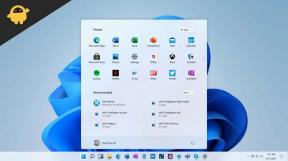
![Comment effacer la partition de cache sur Lava X41 Plus [Performance Boost]](/f/8ff99fecb531ec0a82240784861c28b8.jpg?width=288&height=384)